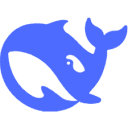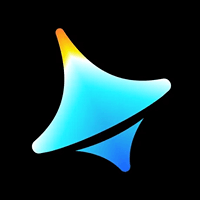即梦AI视频制作全解析:轻松打造高质量视频
即梦AI视频生成全攻略,帮助您在短短5分钟内制作出专业级大片。本文将详细讲解从前期准备到最终成品的核心步骤,让您快速掌握AI视频制作技巧。
前期准备
首先需要明确您的视频需求,以便高效匹配合适的AI模型。不同类型的视频有不同的制作方法:
- 创意短片:通过输入关键词(例如“赛博朋克城市逃亡”),系统会自动推荐相应的分镜模板。
- 产品宣传:只需上传产品图片和品牌LOGO,AI就能智能生成精美的3D转场效果。
- 知识科普:直接输入文案,AI会自动拆分知识点,并匹配最合适的动画素材。
素材整理规则包括:
– 文字脚本应控制在500字以内,重要名词需用【】标注(如【时间倒流特效】)。
– 图片和视频的分辨率需达到或超过1080p,背景尽量为纯色,方便AI抠图。
– 音频素材可以单独上传或从内置曲库中选择,支持按情绪标签筛选。
– 使用“/describe”指令描述具体场景(例如“/describe 未来实验室爆炸慢动作”),以获得更精确的素材建议。
– 推荐使用PNG格式的透明背景素材,减少绿幕抠图时可能出现的问题。
核心四步:从零到成片的AI协作流程
第一步:创建项目
登录即梦工作台后,点击“+”按钮选择视频尺寸(竖版9:16或横版16:9),然后输入核心主题(如“太空咖啡广告”),AI将自动生成一个10秒的概念预览。
第二步:智能分镜生成
将文案粘贴到脚本区,点击【AI分镜】,调整「创意浓度」滑块(保守型、平衡型或脑洞型)。此外,还需设置以下关键参数:
– 镜头语言:选择特写、全景或俯拍,支持多镜头组合。
– 转场速度:可在0.5x至2x之间调整,默认为动态自适应。
– 角色绑定:上传人物照片,AI将自动生成3D虚拟形象。
第三步:动态元素植入
为视频添加生动的动态效果:
– 文本动效:双击字幕条,选择如「粒子消散」、「全息投影」等特效。
– 智能运镜:框选画面主体,右键【AI运镜】,选择“环绕追踪”或“推拉变焦”,甚至可以手动绘制运动路径,支持贝塞尔曲线微调。
– 环境增强:利用实时物理引擎渲染,添加雨雪、沙尘或极光等天气效果;通过拖动「太阳方位」滑块调整全局光照角度。
第四步:音画协同优化
最后一步是确保音画同步:
– AI配音:输入文本,试听多种音色(包括方言、外语和虚拟偶像声线),并调节「情感强度」参数(从平静到激昂共10级)。
– 节奏卡点:通过【音频波形】功能,自动对齐镜头切换与音乐鼓点,也可以手动添加标记点(快捷键M)来定位高潮段落。
遵循以上步骤,即使是零基础用户也能轻松制作出令人惊叹的AI视频作品。
© 版权声明
文章版权归作者所有,未经允许请勿转载。
相关文章

暂无评论...